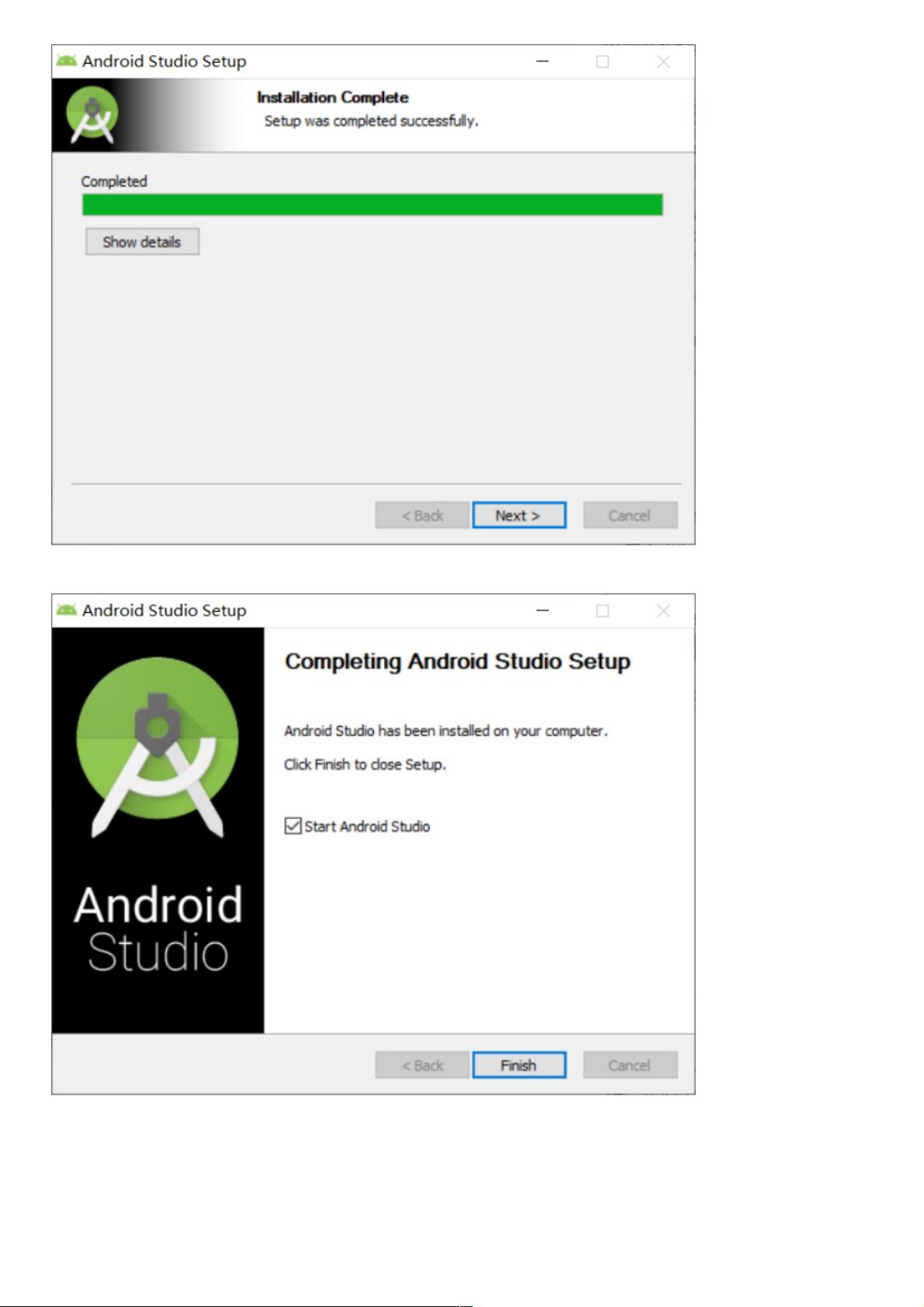一步步教你安装Android Studio(AS):详尽教程
180 浏览量
更新于2024-07-15
收藏 1.65MB PDF 举报
"Android Studio安装教程"
Android Studio是Google官方推出的集成开发环境(IDE),专用于Android应用开发。本教程将指导你完成Android Studio的安装步骤。
1. **获取安装包**
首先,你需要访问Android Studio的官方网站:[https://developer.android.google.cn/](https://developer.android.google.cn/),找到并下载最新版本的安装包。
2. **开始安装**
下载完成后,双击下载的安装包启动安装程序。按照屏幕上的指示操作,点击"Next"按钮继续。
3. **选择组件**
在安装过程中,确保勾选"Android Virtual Device (AVD)",因为AVD是运行和调试Android应用程序时使用的模拟器。你可以把它看作是一个虚拟的安卓设备。
4. **选择安装路径**
选择安装位置时,建议不要安装在C盘,除非你的C盘空间充足。如果C盘空间不足,可以选择其他磁盘。在这里,选择了D盘作为安装路径。
5. **创建快捷方式**
不要勾选"不创建快捷方式",因为我们需要在桌面或开始菜单创建快捷方式以便快速启动Android Studio。
6. **开始安装**
点击"Install"开始安装过程,等待安装完毕。
7. **启动设置**
安装完成后,可以选择是否立即启动Android Studio。如果勾选,点击"Finish"后会自动打开Android Studio。
8. **首次启动配置**
对于新用户,Android Studio会询问是否导入现有设置,由于是第一次安装,选择"不导入设置"(Don't import settings)。
9. **数据分享选择**
在数据分享选项中,通常选择"不发送"(Don't send),以保护个人隐私。
10. **SDK设置与网络问题**
如果出现无法访问Android SDK附加组件列表的提示,可以取消并稍后手动设置代理,或者在网络连接正常的情况下重新尝试。
11. **欢迎界面**
进入欢迎界面后,按照引导进行自定义设置,包括主题选择(通常有自定义Dark或默认Light两种)、项目模板等。
12. **SDK Manager**
在设置过程中,SDK Manager会让你选择需要下载的Android版本和工具。根据你的需求,选择合适的版本,通常建议至少安装最新的Android版本和一些常用版本。
13. **Gradle同步**
安装完成后,Android Studio可能会自动进行Gradle同步,这是为了确保你的项目与最新的构建工具兼容。
14. **创建新项目**
完成所有配置后,你就可以开始创建你的第一个Android项目了,按照向导的提示,输入项目名称、包名等信息,选择目标平台,然后点击"Finish"。
通过以上步骤,你将成功安装并配置好Android Studio,准备开始你的Android应用开发之旅。记得定期更新Android Studio以获取最新的功能和修复,保持开发环境的稳定性和效率。
2020-01-10 上传
191 浏览量
2018-04-18 上传
2021-01-05 上传
2021-05-07 上传
2017-03-09 上传
2015-04-14 上传
weixin_38698590
- 粉丝: 6
- 资源: 943
最新资源
- Raspberry Pi OpenCL驱动程序安装与QEMU仿真指南
- Apache RocketMQ Go客户端:全面支持与消息处理功能
- WStage平台:无线传感器网络阶段数据交互技术
- 基于Java SpringBoot和微信小程序的ssm智能仓储系统开发
- CorrectMe项目:自动更正与建议API的开发与应用
- IdeaBiz请求处理程序JAVA:自动化API调用与令牌管理
- 墨西哥面包店研讨会:介绍关键业绩指标(KPI)与评估标准
- 2014年Android音乐播放器源码学习分享
- CleverRecyclerView扩展库:滑动效果与特性增强
- 利用Python和SURF特征识别斑点猫图像
- Wurpr开源PHP MySQL包装器:安全易用且高效
- Scratch少儿编程:Kanon妹系闹钟音效素材包
- 食品分享社交应用的开发教程与功能介绍
- Cookies by lfj.io: 浏览数据智能管理与同步工具
- 掌握SSH框架与SpringMVC Hibernate集成教程
- C语言实现FFT算法及互相关性能优化指南